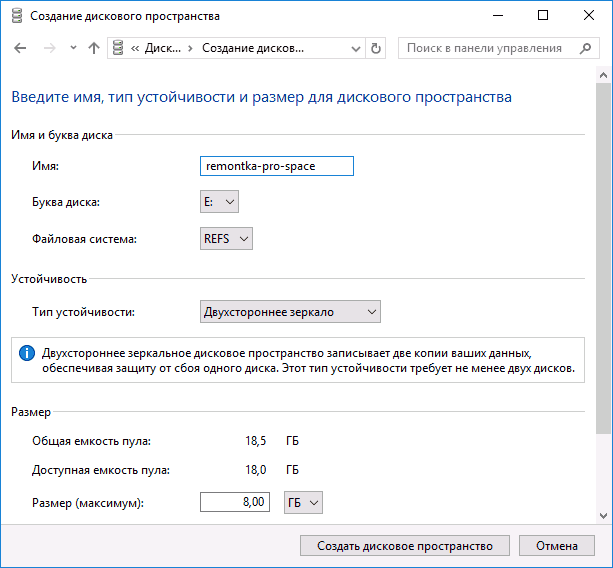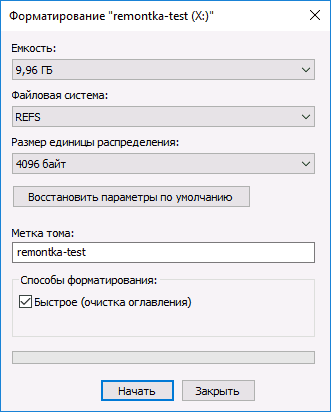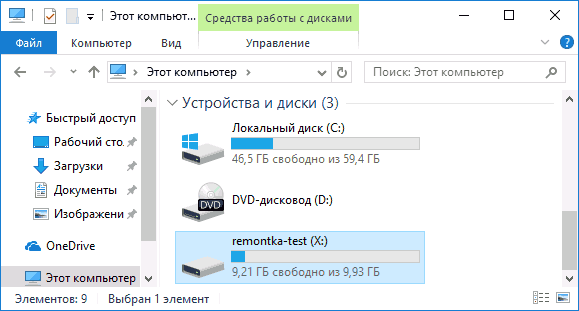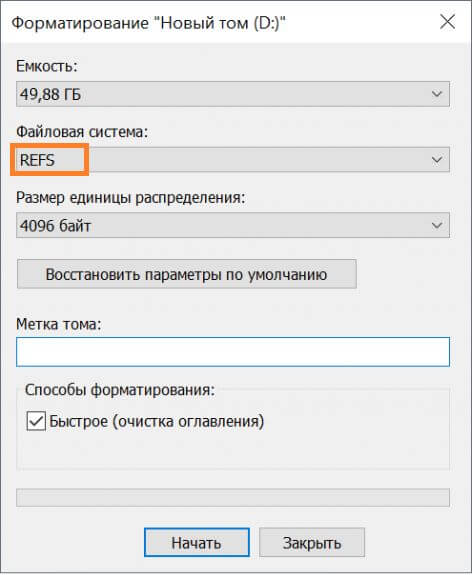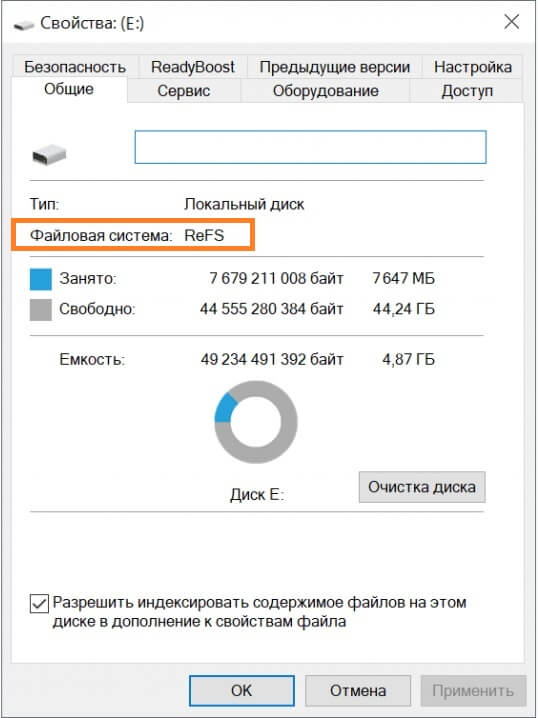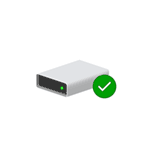
В этой статье — о том, что представляет собой файловая система REFS, о её отличиях от NTFS и возможных применениях для обычного домашнего пользователя.
Что такое REFS
Как уже было отмечено выше, REFS — новая файловая система, недавно появившаяся в «обычных» версиях Windows 10 (начиная с версии Creators Update ее можно использовать для любых дисков, ранее — только для дисковых пространств). Перевести на русский можно примерно как «Устойчивая» файловая система.
REFS была разработана для того, чтобы устранить некоторые недостатки файловой системы NTFS, повысить устойчивость, минимизировать возможные потери данных, а также работать с большим количеством данных.
Одна из главных особенностей файловой системы REFS — защита от потери данных: по умолчанию, на дисках хранятся контрольные суммы для метаданных или файлов. При операциях чтения-записи данные файлов сверяются с хранимыми для них контрольными суммами, таким образом, в случае повреждения данных есть возможность сразу «обратить на это внимание».
Изначально REFS в пользовательских версиях Windows 10 была доступна только для дисковых пространств (см. Как создать и использовать дисковые пространства Windows 10).
В случае с дисковыми пространствами её особенности могут быть наиболее полезными при обычном использовании: например, если вы создаете зеркальные дисковые пространства с файловой системой REFS, то при повреждении данных на одном из дисков, поврежденные данные сразу будут перезаписаны неповрежденной копией с другого диска.
Также новая файловая система содержит другие механизмы проверки, поддержки и исправления целостности данных на дисках, причем они работают в автоматическом режиме. Для обычного пользователя это означает меньшую вероятность повреждения данных в случаях, например, внезапного отключения питания при операциях чтения-записи.
Отличия файловой системы REFS от NTFS
Помимо функций, связанных с поддержкой целостности данных на дисках, REFS имеет следующие основные отличия от файловой системы NTFS:
- Обычно более высокая производительность, особенно в случае использования дисковых пространств.
- Теоретический размер тома 262144 экзабайта (против 16 у NTFS).
- Отсутствие ограничения пути к файлу в 255 символов (в REFS — 32768 символов).
- В REFS не поддерживаются имена файлов DOS (т.е. получить доступ к папке C:\Program Files\ по пути C:\progra~1\ в ней не получится). В NTFS эта возможность сохранялась в целях совместимости со старым ПО.
- В REFS не поддерживается сжатие, дополнительные атрибуты, шифрование средствами файловой системы (в NTFS такое есть, для REFS работает шифрование Bitlocker).
В настоящий момент времени нельзя отформатировать системный диск в REFS, функция доступна только для не системных дисков (для съемных дисков не поддерживается), а также для дисковых пространств, и, пожалуй, только последний вариант может быть действительно полезным для обычного пользователя, которого беспокоит сохранность данных.
Обратите внимание, что после форматирования диска в файловой системе REFS, часть места на нем сразу будет занято контрольными данными: например, для пустого диска 10 Гб это около 700 Мб.
Возможно, в будущем REFS может стать основной файловой системой в Windows, однако на данный момент этого не произошло. Официальная информация по файловой системе на сайте Майкрософт: https://docs.microsoft.com/en-us/windows-server/storage/refs/refs-overview
Накопительное обновление Creators Update, привнёсшее в систему Windows 10 много новых возможностей, в их числе реализовало официальную поддержку современной файловой системы REFS — преемницы NTFS, ныне используемой в операционных системах от Microsoft. Особой шумихи этот факт не вызвал, поскольку REFS – далеко не новая наработка софтверного гиганта. Её и раньше можно было использовать в среде Windows 10, но только для создаваемых средствами системы дисковых пространств (программных RAID). Для обычных разделов диска эта возможность не предусматривалась, однако её и в Windows 10, и в Windows 8.1 (в 64-битных редакциях) можно было реализовать путём ручной правки системного реестра или внесения изменений с помощью REG-файлов, выложенных на форумах для компьютерных гиков.
Что это за файловая система, чем она отличается от NTFS, каковы её реальные выгоды для обычных пользователей, и к каким сюрпризам нужно быть готовым при работе с ней – обо всём этом ниже.
REFS – это аббревиатура от Resilient File System, что по-русски обозначает отказоустойчивая файловая система. Это, как упоминалось выше, преемница NTFS, но пока что в далёком, плохо обозримом будущем. Новая файловая система компанией Microsoft представлена миру ещё в 2012 году. Все эти годы она проходила «обкатку» на серверных редакциях Windows, начиная с версии Server 2012. 6 лет её тестирования привели лишь к скромной участи быть альтернативой для несистемных разделов диска в последней версии клиентской операционной системы. Впрочем, если взглянуть на историю внедрения NTFS, получается, что в случае с REFS всё идёт своим чередом. Ведь NTFS на клиентские Windows компания Microsoft внедряла долгих 7 лет.
Новая файловая система – не просто преемница NTFS, она базируется на последней, но устраняет её недостатки и открывает новые возможности. Ключевая особенность REFS – отказоустойчивость, защита от потери данных, что обеспечивается рядом механизмов поддержки их целостности. Microsoft настолько уверена в своей наработке, что для отформатированных в REFS разделов диска даже убрала из их свойств возможность запуска проверки на предмет наличия ошибок файловой системы.
От NTFS новая файловая система унаследовала:
- Списки контроля доступа ACL;
- Журнал USN;
- Символьные ссылки;
- Точки монтирования, соединения и повторной обработки;
- Технологию шифрования BitLocker.
В REFS упразднены невостребованные возможности NTFS:
- Шифрование на уровне файлов EFS;
- DOS-совместимые короткие имена файлов 8.3;
- Жёсткие ссылки;
- Дисковые квоты.
В числе возможностей REFS, отсутствующих у NTFS:
- Предотвращение потери данных – сведение к минимуму случаев возникновения ошибок файловой системы, изоляция повреждённых секторов, профилактические меры во избежание повреждения данных;
- Как заверяют разработчики, увеличенная производительность;
- Оперативное проведение проверки дисков на предмет наличия ошибок;
- Прочие возможности, приведённые ниже в таблице сравнения с NTFS.
Что из описанных выше преимуществ есть хорошо для обычных пользователей? Которым и предельные возможности NTFS кажутся астрономическими за неимением возможности реализовать их.
Увы, в сухом остатке получим только возможность больше не томиться в ожидании, наблюдая на экране предзагрузки мельтешащие циферки прогресса проверки файловой системы на ошибки, если работа Windows завершится некорректно. Ну и ещё меньшую вероятность потери ценных данных. Меньшую, но не 100%-ную. Отказоустойчивая файловая система – это очень хорошо, но она, естественно, решает только свои проблемы. Какая-бы файловая система ни использовалась, пользовательским данным по-прежнему угрожает теоретическая вероятность выхода из строя жёсткого диска, упредить которую – задача самих пользователей. Конечно, REFS может решить эту задачу за пользователей, но только в рамках использования технологии дисковых пространств и создания пула носителей по типу зеркального RAID 1 (как минимум).
В этом случае связка «надёжная файловая система + надёжное хранилище», бесспорно, даст наибольшие гарантии. Вот только что такого ценного должно храниться на диске обывателя, чтобы он заморачивался и финансово вкладывался в RAID вне зависимости от технологии его реализации?
А что же с заявленным улучшением производительности REFS? Это в большей степени касается использования той самой технологии дисковых пространств. Новая файловая система изначально предусматривает запись данных на более быстрый жёсткий диск. А во время простоя компьютера большие файлы будут перемещаться на более медленный жёсткий диск.
На что могут рассчитывать обычные пользователи, на борту компьютера которых установлен единственный HDD? Увы, ни на что. В ходе тестирования REFS и её сравнения с NTFS на обычном разделе HDD улучшений в производительности отметить не удалось. В одинаковых условиях тестирования – с одним и тем же размером тестового файла, с одинаковым числом циклов чтения и записи, на одном и том же разделе диска — программа Crystal Disk Mark зафиксировала примерно одинаковые показатели. Значимые для быстродействия случайные чтение и запись мелких файлов у REFS на мизер превысили скорости NTFS.
Повторное тестирование файловых систем проводилось в других условиях – с большим размером тестового файла, с большим числом циклов чтения и записи, с самым медленным разделом HDD. Здесь у REFS и вовсе в целом наблюдался спад производительности.
А это значит, что новая файловая система никак не оптимизирована с целью уменьшения числа движений головок HDD. И, соответственно, никак не решит проблемы винчестеров, давно уже просящихся остаться в прошлом компьютерных технологий.
Но по части производительности есть и хорошие новости, правда, не совсем для обычных пользователей, скорее для продвинутых, работающих с гипервизором от Microsoft Hyper-V. Если виртуальные машины расположить на разделе, отформатированном в REFS, процессы их клонирования и слияния с контрольными точками будут проходить в разы быстрее. Поскольку для новой файловой системы достаточно записать новые метаданные и сослаться на записанные на диске данные, но не проводить их физическое копирование.
Также REFS умеет быстро записывать в большой файл нули, а это значит, что при создании виртуальных дисков с фиксированным размером нужно будет подождать несколько секунд, а не минут, как это происходит в NTFS. И это весомый прорыв. NTFS не только долго создаёт фиксированные виртуальные диски, она ещё и нагружает HDD, не давая возможности параллельно работать с другими программами. При тестировании создания 60-гигабайтного VHD-файла фиксированного размера на разделе с REFS этот процесс занял 1 секунду. Тогда как на разделе с NTFS создание точно такого же VHD-файла длилось почти 7 минут с загрузкой диска на 99%.
Предполагается, что эти возможности будут реализованы и при работе с виртуальными машинами VMware и VirtualBox.
С плюсами REFS разобрались, а что же с недостатками? Они есть, но если Microsoft примет решение по активному внедрению новой файловой системы, часть недостатков со временем устранится. Пока что же имеем то, что имеем — REFS:
- Можно использовать только для несистемных разделов диска, а для раздела с Windows – нельзя;
- Можно использовать только для внутренних носителей, а для внешних – нельзя;
- В неё нельзя преобразовать NTFS-раздел без потери данных, только форматировать, что обуславливает необходимость временного переноса данных куда-то;
- С ней работают не все сторонние программы, в частности, это касается реаниматоров удалённых данных.
Ну и главный сюрприз: друзья, узнаёте версию Windows?
А эту?
Вот так и храни данные в новых файловых системах. Не то что Windows 7, даже Windows 8.1 не видит раздел с REFS. В случае с Windows 8.1 была совершена попытка дать шанс новой файловой системе быть распознанной, и в системный реестр внеслась правка, которая обеспечила поддержку REFS. Но реализовалась только возможность форматирования новых разделов в среде Windows 8.1.
Наряду с отформатированным в REFS новым разделом старый раздел, форматирование которого в ту же REFS осуществлялось в среде Windows 10, по-прежнему остался значиться как не распознанный.
Ещё один неприятный сюрприз, но на фоне предыдущего он кажется таким малозначимым.
Сыровато, конечно… Впрочем, а было ли когда-то по-другому с интеграцией новинок от Microsoft?
Использовать или нет новую файловую систему от Microsoft, друзья, решайте сами. Дам лишь совет на случай, если что-то случится с ценными данными: восстановить их поможет программа R-Studio, её разработчиком заявлена поддержка REFS.
Форматирование раздела в REFS осуществляется только из проводника Windows 10, а также в командной строке.
Выбираем пустой раздел, в контекстном меню кликаем «Форматировать».
Из перечня доступных файловых систем выбираем, соответственно, REFS.
С тех пор как NTFS была разработана и сформулирована в ОС Windows, требования к хранилищу данных резко изменились. Существовала острая необходимость в файловой системе следующего поколения, которая могла бы хорошо работать и решать проблемы, которые присутствовали в NTFS. Именно тогда Microsoft в 2012 году назвала снимки и разработала ReFS (Resilient File System) – и была представлена в Windows 8.1 и Windows Server 2012 . ReFS была разработана для максимизации доступности и надежности данных , даже если соответствующие устройства хранения данных испытали аппаратный сбой.

С тех пор, как запоминающие устройства вошли в игру, потребность в дисковом пространстве увеличилась в геометрической прогрессии. В наши дни распространены даже мульти-терабайты накопителей. Следовательно, потребность в постоянно надежной структуре продолжала возникать одновременно. ReFS имеет архитектуру, которая хорошо работает с чрезвычайно большими наборами данных без какого-либо влияния на производительность. В этом руководстве мы увидим, как включить или отключить файловую систему ReFS в Windows 10 и попытаться отформатировать диск, используя его, но перед этим давайте рассмотрим некоторые ключевые функции этой величественной файловой системы.
В этой статье мы поговорим о функциях отказоустойчивой файловой системы и узнаем, как включить или отключить файловую систему ReFS в операционной системе Windows Server, а также попробуем отформатировать диск, использующий эту файловую систему.
Содержание
- Особенности отказоустойчивой файловой системы
- Какую файловую систему использует Windows 10?
- Включить файловую систему ReFS в Windows 10
Особенности отказоустойчивой файловой системы
Доступность данных . Файловая система ReFS расширяет доступность данных, демонстрируя устойчивость к повреждению или сбоям данных. Автоматические проверки целостности данных помогают поддерживать ReFS в сети, и вы вряд ли будете испытывать какое-либо время простоя.
Масштабируемость при растяжении: Требования к увеличению объема и размера данных постоянно растут в связи с изменяющейся технологией. ReFS предлагает возможность бросать вызов чрезвычайно большим наборам данных и работать с ними без проблем с производительностью.
Острое исправление ошибок: файловая система ReFS поставляется с автоматическим сканером целостности данных, известным как скруббер , который периодически сканирует том данных, выявляет потенциальные поврежденные сектора и обрабатывает их для восстановления. ,
ОБНОВЛЕНИЕ . Пожалуйста, прочитайте комментарии ниже, прежде чем продолжить. Дэн Гюль говорит: Опубликовать годовое обновление , это в основном сделает систему непригодной для использования, и по-прежнему невозможно будет выполнять форматирование в ReFS.
Какую файловую систему использует Windows 10?
Если это стандартная установка по умолчанию, ОС использует структуры NTFS. При сбое операционной системы Windows 10 с включенным дисковым пространством это файловые системы ReFS + NTFS.
Включить файловую систему ReFS в Windows 10
Теперь, когда вы знаете, что ReFS появился, чтобы справиться с ограничениями файловой системы NTFS, давайте посмотрим, как вы можете включить его в своей системе Windows 10 и использовать его для форматирования внешнего диска.
Прежде чем приступить к изменениям, обязательно создайте точку восстановления системы. Если в будущем возникнет какая-либо проблема, вы можете использовать эту точку восстановления для отката изменений.
1. Нажмите Windows Key + R на клавиатуре, чтобы запустить приглашение «Выполнить». Введите regedit.exe и нажмите Enter, чтобы открыть редактор реестра.
2. Перейдите по указанному ниже пути на левой боковой панели редактора реестра.
HKEY_LOCAL_MACHINE \ SYSTEM \ CurrentControlSet \ Control \ FileSystem
3. Создайте DWORD и назовите его RefsDisableLastAccessUpdate. Установите его значение как 1 , чтобы включить его.

4. Далее, перейдите к указанному ниже пути на левой боковой панели.
HKEY_LOCAL_MACHINE \ SYSTEM \ CurrentControlSet \ Control \ MinInt
5. Если ключ MiniNT не существует, его можно создать, щелкнув правой кнопкой мыши> Создать> Ключ.
Теперь под этим ключом создайте новый DWORD и назовите его AllowRefsFormatOverNonmirrorVolume и установите его значение как 1 , чтобы включить его.

6. Выйдите и войдите снова, чтобы изменения вступили в силу. Теперь вы можете подключить внешнее устройство и выбрать файловую систему ReFS для его форматирования. Кроме того, вы можете открыть лист Свойства любого диска, чтобы увидеть, с какой файловой системой он связан.

Вы можете прочитать больше о ReFS или Resilient File System на Technet.
Появившуюся ещё в 2012 году новую файловую систему REFS сразу же окрестили как «убийца NTFS». Сегодня я хочу подробно рассказать о ней, о её основных преимуществах и недостатках.
Аббревиатура ReFS расшифровывается, как Resilient File System, что можно перевести на русский примерно как «Устойчивая» файловая система. Её кодовое имя во время разработки и тестирования было Protogon. Раньше эту файловую систему можно было встретить у серверных операционных систем от Microsoft — Windows Server (Semi-Annual Channel), Windows Server 2016, Windows Server 2012 R2, Windows Server 2012. А вот совсем недавно она даже появилась в обычных настольных версиях Windows 10. Начиная с версии Creators Update ее можно использовать для любых дисков.
Нельзя называть новую REFS полноправным приемником устаревшей уже NTFS. Часть функций она конечно позаимствовала, но кроме того она обрела и новый функционал. Стоит иметь ввиду, что полный потенциал REFS можно полностью раскрыть только при использовании функции «Дисковое пространство» (Storage Spaces). Хотя часть специалистов считает, что определённую пользу она может принести и на одиночном накопителе.
Содержание
Производительность и скорость
Вообще, ReFS разрабатывалась не для повышения производительности файловой системы по сравнению, например, с той же старой доброй NTFS. Хотя в строго определённых случаях она значительно эффективнее и производительнее.
Например, если использовать её с функцией «Дисковое пространство», то ReFS может выполнять «оптимизацию в режиме реального времени». То есть, если у вас пул накопителей с двумя дисками, то один обеспечивает максимальную производительность, а другой будет использоваться для объема. ReFS будет записывать данные на более быстрый диск, обеспечивая максимальную производительность.
В фоновом режиме файловая система автоматически будет перемещать большие куски данных для продолжительного хранения на те диски, которые медленнее.
К сожалению, большинство подобных моментов связаны с серверными возможностями и обычному пользователю Windows 10 вряд ли будут интересны. Например, четность с зеркальным ускорением позволяет эффективно хранить данные на томе, используя многоуровневое хранилище.
Клонирование блоков обеспечивает значительный прирост производительности при слиянии виртуальных машин.
Разреженный метод «редкого VDL» позволяет мгновенно создать фиксированные файлы виртуального жесткого диска фиксированного размера (VHD). В NTFS эта операция занимает в среднем 5-10 минут, а в ReFS эта же операция займёт всего несколько секунд.
Надёжность и отказоустойчивость
REFS максимально защищена от сбоев. В случае с простым томом файловая система использует контрольные суммы для метаданных, а также может использовать контрольные суммы и для данных файла. Перед каждой операцией чтения/записи, данные проверяются на наличие ошибок и корректируются при необходимости в режиме реального времени. Кстати, из-за встроенных проверок ReFS не требует регулярного использования утилит проверки диска типа CHKDSK и если вы всё-таки попробуете это сделать, то получите ошибку. Возникает логичный вопрос — а вообще какая-то проверка проводится? Да, один раз в четыре недели запускается задача, которая в фоновом режиме сканирует том на наличие повреждений и, если такие обнаруживаются, то исправляются на лету.
ReFS отлично работает с функцией «Дисковое пространство». Стоит правильно настроить зеркальное хранилище данных и после этого ReFS в Windows будет внимательно следить за данными. Если обнаружит и повреждение файловой системы, то автоматически устранит их, скопировав данные с другого диска. Но вот если поврежденные данные не имеют альтернативной копии для восстановления — ReFS сразу же удалит эти данные с диска.
Ещё одна классная «фишка» — потоки целостности. По умолчанию в РЕФС потоки целостности включены только для метаданных, что позволяет держать файловую систему в непротиворечивом состоянии. Однако, при необходимости, Вы можете включить потоки целостности для всего тома или выбранных файлов/папок. В этом случае REFS гарантирует, что считанные данные являются тем, что Вы когда-то записали. Если контрольная сумма не совпадёт — REFS мгновенно сообщит об ошибке и удалит файл. Это будет сигналом к восстановлению файла из резервной копии.
В тех случаях, когда потоки целостности для данных включены у тома с избыточностью: RAID, чётность, двухстороннее или трехстороннее зеркало и т.п. При таком раскладе, REFS при обнаружении ошибки контрольной суммы будет пробовать восстановить данные.
REFS и NTFS — сходства и различия
Давайте теперь взглянем на функции новой операционной системы REFS — чем она похожа на NTFS, а в чём есть существенные отличия.
Основные преимущества REFS
— Максимальный размер тома — 262144 экзабайта (в NTFS — 16 экзабайт)
— Максимальная длина пути к файлу — 32768 символов (в NTFS — 255)
— Максимальное число файлов в каталоге — 18 446 744 073 709 551 616
— Максимальное число каталогов в томе — 18 446 744 073 709 551 616
— Максимальный размер любого пула носителей — 4 ПБ
— Максимальное число пулов носителей в системе — Не ограничено
— Максимальное число пространств в пуле носителей — Не ограничено
— Благодаря использованию B+-деревьев для хранения данных поиск по системе происходит значительно быстрее
— Улучшенная защита от потери данных
Общие функции в NTFS и REFS
— Символические ссылки
— Точки соединения
— Точки подключения
— Точки повторного анализа
— Шифрование BitLocker
— Offloaded Data Transfer (ODX)
— Trim/Unmap
— Дедупликация данных (Windows Server, v.1709 и позже)
— Поддержка общих томов кластера
— Поддержка отказоустойчивого кластера
— Списки управления доступом
— Журнал USN
— Уведомления об изменениях
— Моментальные снимки томов
— Идентификаторы файлов
— Нежесткая блокировка
— Разреженные файлы
— Именованные потоки
— Тонкая подготовка
Функции NTFS которых нет в REFS
В зависимости от версии, полный функционал файловой системы REFS может отличаться. Что-то может появится, что-то могут убрать. Это нормально. Я приведу тот список отсутствующих функций REFS, которых нет на конец 2018 года. Возможно позднее ситуация изменится.
— Сжатие файловой системы
— Короткие имена
— Дисковые квоты
— Жесткие ссылки
— Шифрование файловой системы (EFS)
— Транзакции
— Идентификаторы объектов
— Расширенные атрибуты
— Загрузка операционной системы
— Поддержка файла подкачки
— Поддержка съемных дисков
Совместимость REFS с операционными системами
На текущий момент файловая система ReFS существует в нескольких разных версиях, соответственно и совместимость между операционными системами отличается. Как правило, более новые версии операционных систем могут монтировать файловые системы, созданные с помощью более ранних версий ОС, а вот обратная совместимость не всегда работает. Некоторые функции могут быть несовместимы с набором функций операционной системы. Версия, размер кластера и другие особенности файловой системы можно посмотреть с помощью команды
fsutil fsinfo refsinfo volumename
Вот как-то так. Пока на этом всё, по возможности буду стараться дополнять статью последними данными.
В этой статье разберёмся какие возможности предоставляет ReFS и чем она лучше файловой системы NTFS. Как восстановить данные с дискового пространства ReFS.
Новая файловая система ReFS от компании Microsoft была первоначально представлена в ОС Windows Server 2012. Она также включена в Windows 10, в составе инструмента Дисковое пространство. ReFS можно использовать для пула дисков. С выходом Windows Server 2016 файловая система была улучшена, вскоре она будет доступна в новой версии Windows 10.
Какие возможности предоставляет ReFS и чем она лучше текущей NTFS системы?
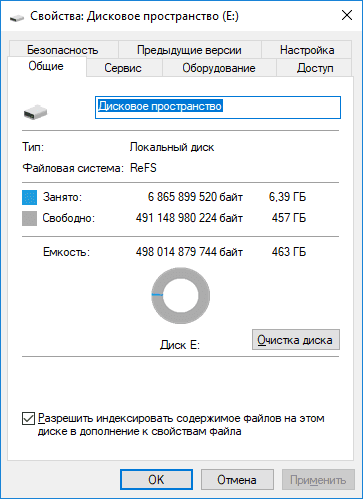
Содержание
- Что означает ReFS?
- ReFS защищает данные от повреждения
- В ReFS удалены некоторые ограничения NTFS
- Какая файловая система быстрее ReFS или NTFS?
- Почему ReFS не может заменить NTFS
- Как восстановить данные с дискового пространства ReFS
- Вопросы и ответы
- Комментарии
Что означает ReFS?
Сокращение от «Resilient File System», ReFS – эта новая система, созданная на базе NTFS. На данном этапе ReFS не предлагает комплексную замену NTFS для использования на диске домашних пользователей. Файловая система имеет свои преимущества и недостатки.
ReFS предназначена для решения основных проблем NTFS. Она более устойчива к повреждению данных, лучше справляется с повышенной нагрузкой и легко масштабируется для очень больших файловых систем. Давайте рассмотрим, что это означает?
Перейти к просмотру
Программный RAID в Windows 10, функция Дисковое пространство и восстановление данных с RAID 💻⚕️🤔
ReFS защищает данные от повреждения
Файловая система использует контрольные суммы для метаданных, а также может использовать контрольные суммы для данных файла. Во время чтения или записи файла, система проверяет контрольную сумму что бы убедиться в её правильности. Таким образом осуществляется обнаружение искаженных данных в режиме реального времени.
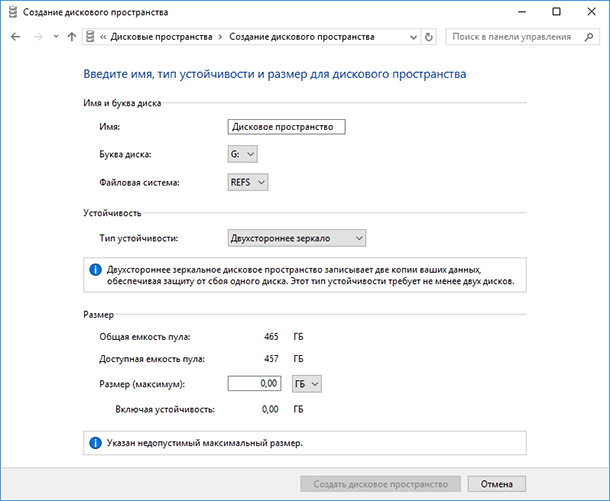
ReFS интегрирована с функцией Дисковое пространство. Если вы настроили зеркальное хранилище данных, то с помощью ReFS Windows обнаружит и автоматически устранит повреждение файловой системы, скопировав данные с другого диска. Эта функция доступна как в Windows 10, так и Windows 8.1.
Если файловая система обнаружит поврежденные данные, которые не имеют альтернативной копии для восстановления, то ReFS сразу удалить такие данные с диска. Это не потребует перезагрузки системы или отключения устройства хранения информации, как в случае с NTFS.
Необходимость использования утилиты chkdsk полностью исчезает, так как файловая система автоматически корректируется сразу в момент возникновения ошибки. Новая система устойчива и к другим вариантам повреждения данных. NTFS во время записи метаданных файла записывает их напрямую. Если в это время произойдет отключение питания или сбой компьютера, вы получите повреждение данных.
Во время изменения метаданных ReFS создает новую копию данных и связывает данные с файлом, только после записи метаданных на диск. Это исключает возможность повреждения данных. Эта функция называется копированием на запись, она присутствует и в других популярных ОС Linux системах: ZFS, BtrFS, а также файловой системе Apple APFS.
В ReFS удалены некоторые ограничения NTFS
Перейти к просмотру
NTFS, FAT32 или ExFAT для флешки, внешнего USB диска, как отформатировать без потери данных
ReFS более современна и поддерживает гораздо большие объемы и более длинные имена файлов чем NTFS. В долгосрочной перспективе это важные улучшения. В файловой системе NTFS имя файла ограничено 255 символами, в ReFS имя файла может содержать до 32768 символов. Windows 10 позволяет отключить ограничение на предел символов для файловых систем NTFS, но он всегда отключается на томах ReFS.
В ReFS больше не поддерживаются короткие имена файлов в формате DOS 8.3. На томе NTFS вы можете получить доступ к C:\Program Files\ в C:\PROGRA~1\ для обеспечения совместимости со старым программным обеспечением.
NTFS имеет теоретический максимальный объем в размере 16 эксабайт, а у ReFS теоретический максимальный объем – 262144 экзабайт. Хотя сейчас это не имеет большого значения, но компьютера постоянно развиваются.
Какая файловая система быстрее ReFS или NTFS?
Перейти к просмотру
Как исправить RAW диск и восстановить данные HDD с RAW разделами 💻⚕️🛠️
ReFS разрабатывалась не для повышения производительности файловой системы по сравнению с NTFS. Microsoft сделала систему ReFS намного эффективнее в строго определённых случаях.
Например, при использовании с Дисковым пространством, ReFS поддерживает «оптимизацию в режиме реального времени». Допустим у вас есть пул накопителей с двумя дисками, один обеспечивает максимальную производительность, другой используется для объема. ReFS всегда будет записывать данные на более быстрый диск, обеспечивая максимальную производительность. В фоновом режиме файловая система автоматически переместит большие куски данных на более медленные диски для продолжительного хранения.
В Windows Server 2016 Microsoft улучшила ReFS, для обеспечения лучшей производительности функций виртуальной машины. Виртуальная машина Microsoft Hyper-V использует эти преимущества (теоретически, любая виртуальная машина может использовать преимущества ReFS).
Например, ReFS поддерживает клонирование блоков, это ускоряет процесс клонирования виртуальных машин и операций слияния контрольных точек. Чтобы создать копию виртуальной машины, ReFS нужно только записать новые метаданные на диск и указать ссылку на уже существующие данные. Это связано с тем, что в ReFS несколько файлов могут указывать на одни и те же базовые данные на диске.
Когда виртуальная машина записывает новые данные на диск, они записываются в другое место, а исходные данные виртуальной машины остаются на диске. Это значительно ускоряет процесс клонирования и требует гораздо меньшей пропускной способности диска.
ReFS также предлагает новую функцию «редкого VDL», которая позволяет ReFS быстро записывать нули в большой файл. Это значительно ускоряет создание нового, пустого файла виртуального жесткого диска фиксированного размера (VHD). В NTFS эта операция может занять 10 минут, в ReFS – несколько секунд.
Почему ReFS не может заменить NTFS
Не смотря на ряд преимуществ ReFS не может пока заменить NTFS. Windows не может загрузиться с раздела ReFS и требует NTFS. В ReFS не поддерживаются такие функции NTFS как сжатие данных, шифрование файловой системы, жесткие ссылки, расширенные атрибуты, дедупликация данных и дисковые квоты. Но в отличии от NTFS, ReFS позволяет выполнить полное шифрование диска c помощью BitLocker, включая системные структуры диска.
Windows 10 не позволяет отформатировать раздел в ReFS, эта файловая система доступна только в рамках Дискового пространства. ReFS защищает данные используемые на пулах из нескольких жестких дисков от повреждения. В Windows Server 2016 вы можете форматировать тома с помощью ReFS вместо NTFS. Такой том можно использовать для хранения виртуальных машин, но операционная система по-прежнему может загружаться только с NTFS.
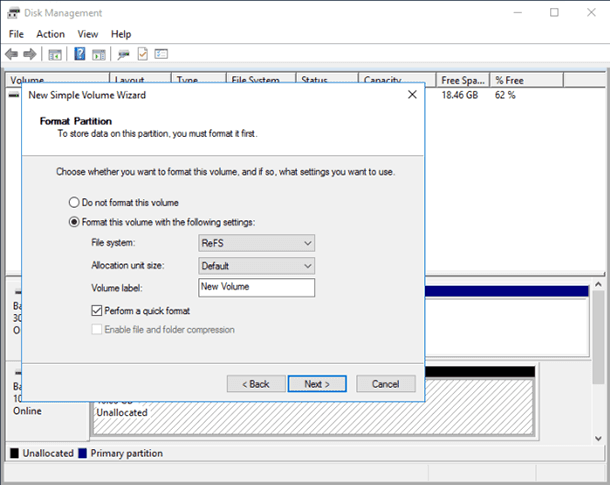
Как восстановить данные с дискового пространства ReFS
Hetman Partition Recovery позволяет проанализировать дисковое пространство под управлением файловой системой ReFS с помощью алгоритма сигнатурного анализа. Анализируя устройство сектор за сектором программа находит определенные последовательности байт и отображает их пользователю. Восстановление данных с дискового пространства ReFS не отличается от работы с файловой системой NTFS:
- Загрузите и установите программу;
- Проанализируйте физический диск, который входит в дисковое пространство;
- Выберите и сохраните файлы которые необходимо восстановить;
- Повторите пункты 2 и 3 для всех дисков входящих в дисковое пространство.
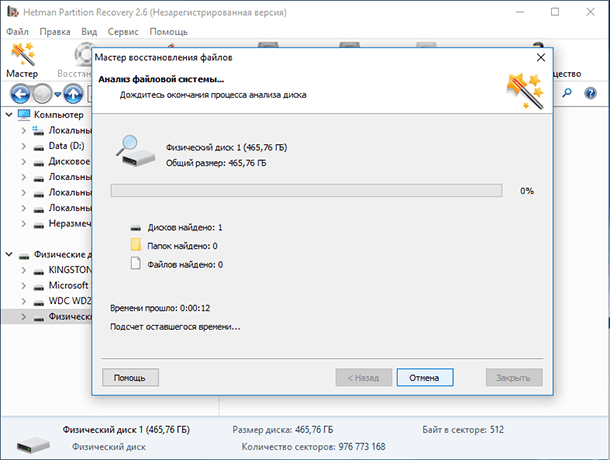
Инструмент восстанавливает файлы с любых устройств, независимо от причины потери данных.
Будущее новой файловой системы довольно туманно. Microsoft может доработать ReFS для замены устаревшей NTFS во всех версиях Windows. На данный момент ReFS не может использоваться повсеместно и служит только для определенных задач.